



  |   |
| 1 | Tænd computeren. (Du skal være logget på med administratorrettigheder). Luk alle åbne programmer, før du starter konfigurationen. |
| 2 | Sæt den medfølgende cd-rom i cd-rom-drevet. Åbningsskærmbilledet vises automatisk. Vælg din printermodel og sprog. |
| 3 | Klik på Installer printerdriver på menuskærmen. 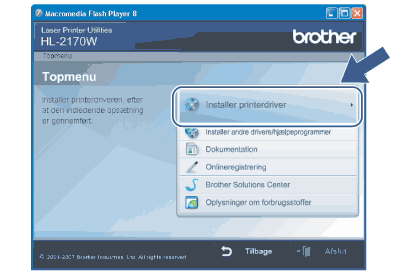 |
| 4 | Klik på Brugere af trådløst netværk. 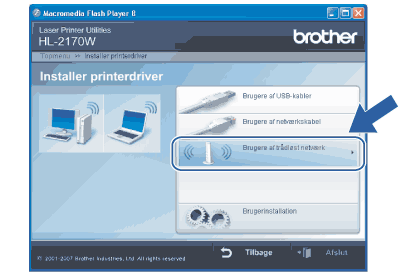 |
| 5 | Vælg Trådløs opsætning og driverinstallation (anbefalet) eller Kun trådløs opsætning, og klik derefter på Næste. 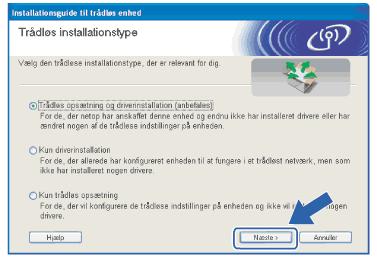 |
| 6 | Vælg Installation trin for trin (anbefalet), og klik derefter på Næste. 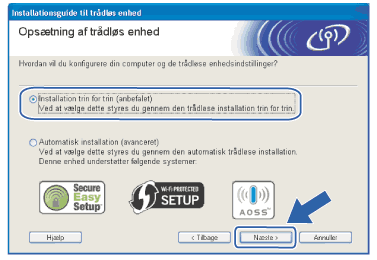 |
| 7 | Vælg Med kabel (anbefalet), og klik derefter på Næste. 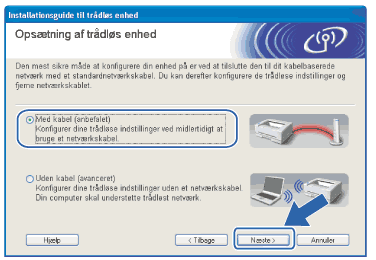 |
| 8 | Slut den trådløse Brother-enhed til dit access point ved hjælp af et netværkskabel, og klik på Næste. 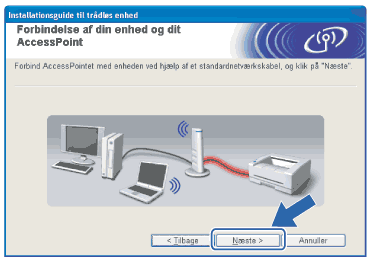 |
| 9 | Vælg den printer, du ønsker at konfigurere, og klik på Næste. Hvis listen er tom, skal du kontrollere, om der er tændt for access point'et og printeren og derefter klikke på Opdater. 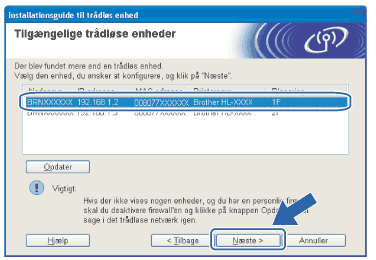 |
| 10 | Guiden søger efter trådløse netværk, der er tilgængelige fra printeren. Vælg det access point, du ønsker at tilknytte printeren, og klik derefter på Næste. 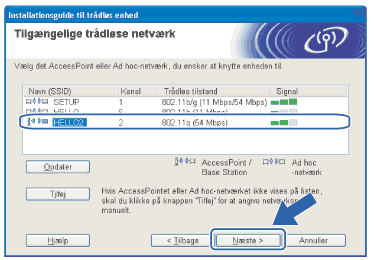 |
| 11 | Hvis dit netværk ikke er konfigureret til godkendelse og kryptering, vises følgende skærmbillede.For at fortsætte konfigurationen skal du klikke på OK og gå til 13. 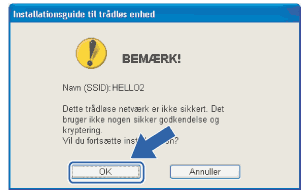 |
| 12 | Hvis dit netværk er konfigureret til godkendelse og kryptering, vises følgende skærmbillede.Når du konfigurerer din trådløse Brother-printer, skal du sikre, at den konfigureres, så den svarer til godkendelses- og krypteringsindstillingerne på dit nuværende trådløse netværk.Vælg Godkendelsesmetode og Krypteringsmetode i rullemenuerne i de respektive indstillingsfelter. Indtast herefter Netværksnøgle og Bekræft netværksnøgle, og klik derefter på Næste. 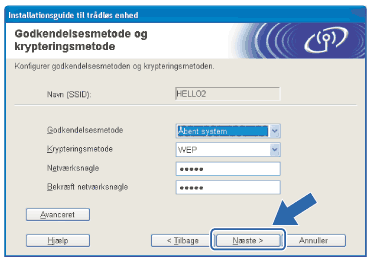 |
| 13 | Klik på Næste. Herefter sendes indstillingerne til din printer. Indstillingerne forbliver uændrede, hvis du klikker på Annuller. 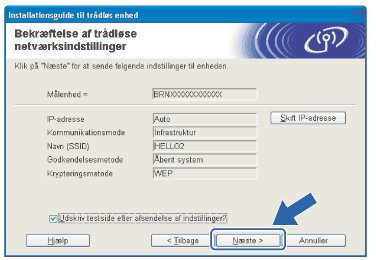 |
| 14 | Frakobl netværkskablet mellem access point'et (hub'en eller routeren) og printeren, og klik på Næste. 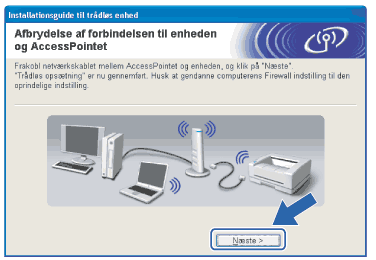 |
|
  |   |